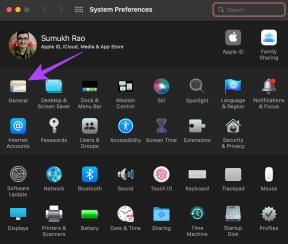วิธีซิงค์และอ่านบทความ Instapaper ของคุณแบบออฟไลน์
เบ็ดเตล็ด / / November 29, 2021
Instapaper เป็นแอปพลิเคชันออนไลน์ที่อนุญาตให้ผู้ใช้จำนวนมากบันทึกบทความของตนและอ่านในภายหลัง ด้วยการคลิกเมาส์ง่ายๆ บทความจะถูกบันทึกลงในบัญชี Instapaper ซึ่งผู้ใช้แต่ละคนสามารถเยี่ยมชมเพื่ออ่านบทความที่บันทึกไว้ นอกจากนี้ Instapaper ยังมีตัวเลือกสำหรับ ข้อความเท่านั้น การอ่านและการเก็บถาวรบทความที่คุณชื่นชอบ
หลายวันก่อน ส่วนขยายสำหรับ Google Chrome ได้รับการเผยแพร่ที่เปิดใช้งานการอ่านบทความ Instapaper ขณะออฟไลน์. นามสกุลนี้เรียกว่า ChromaPaper.

กระดาษสี เป็นส่วนขยายที่ค่อนข้างดี สามารถเข้าถึงได้ที่หน้าแท็บใหม่ของ Chrome สำหรับผู้ที่ใช้เวอร์ชัน dev ของ Chrome และเปิดใช้งานเว็บสโตร์ สำหรับคนอื่น ๆ ส่วนขยายน่าจะปรากฏบนแถบส่วนขยาย แต่คุณควรมีลิงก์หน้าแรกของส่วนขยายที่คั่นหน้าไว้ ฉันจะบอกคุณว่าทำไมอ่านต่อ 
เพิ่มลิงก์สองลิงก์ที่ด้านบนของเว็บไซต์ Instapaper: ตัวเลือก และ ออฟไลน์ซิงค์. ลิงก์ตัวเลือกจะนำคุณไปยังหน้าตัวเลือก ChromaPaper ในขณะที่ลิงก์ออฟไลน์ซิงค์จะดาวน์โหลดบทความของคุณเพื่ออ่านในภายหลัง

หากคุณออนไลน์ ส่วนขยาย ChromaPaper จะนำคุณไปยังหน้าหลักของ Instapaper เมื่อคุณออฟไลน์ คุณสามารถไปที่หน้า ChromaPaper ซึ่งเป็น URL ส่วนขยายของ Chrome ที่ฉันขอให้คุณคั่นหน้า
ภายในหน้า คุณจะสามารถเข้าถึงบทความในรูปแบบข้อความเท่านั้น ฉันพบว่าตัวเลือกนี้มีประโยชน์มากจริง ๆ เพราะบ่อยครั้งที่สิ่งต่าง ๆ มาพร้อมกับสิ่งรบกวนและฟอนต์ serif มากเกินไป 😛

คุณสามารถดูตัวอย่างบทความที่ซิงค์กับ Chromapaper ได้ที่ด้านล่าง สังเกตตัวเลือกต่างๆ ของขนาดฟอนต์ เช่นเดียวกับการเลือก และการปรับแต่งระยะขอบ ฉันชอบความสามารถในการปรับแต่งรูปลักษณ์ของสิ่งนี้ เพราะมันทำให้การอ่านง่ายขึ้นมากและสนุกขึ้นมาก

หากคุณพบว่าคุณมีเวลาอ่านบทความโปรดเมื่อออฟไลน์เท่านั้น ส่วนขยาย ChromaPaper สำหรับ Google Chrome จะเป็นเครื่องช่วยชีวิตสำหรับคุณ ฉันพบว่ามันมีประโยชน์สำหรับตัวเองเมื่อฉันติดอยู่โดยไม่มี ไวไฟ และต้องการอาหารสำหรับความคิด
เคล็ดลับล่าสุด: ผู้ใช้ NetNewsWire สามารถส่งรายการไปยัง Instapaper จากภายในโปรแกรม คลิกขวาที่รายการแล้วเลือก ส่งไปที่ Instapaper.